Como mudar a voz ou o idioma da Siri
Assistente virtual pode falar um idioma com sotaques de diferentes regiões; veja como mudar a voz e a língua falada pela Siri
Assistente virtual pode falar um idioma com sotaques de diferentes regiões; veja como mudar a voz e a língua falada pela Siri
É possível mudar a voz e/ou o idioma da Siri. Ao configurar a assistente virtual, em aparelhos da Apple, algumas opções de linguagens permitem escolher entre a voz feminina e a masculina. Já outros idiomas oferecem apenas uma alternativa de gênero. Outro detalhe selecionável é o tipo de dialeto. Quando a língua inglesa é escolhida, por exemplo, a Siri pode falar o inglês britânico, o americano ou o australiano.
Em MacBooks com macOS Sierra ou posterior:
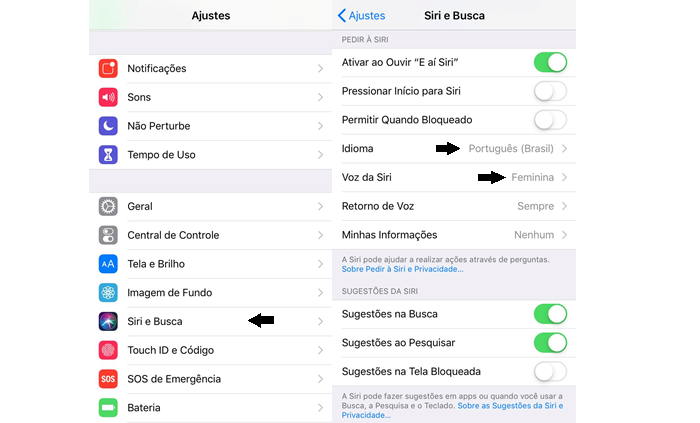
No Apple Watch Series 3 ou posterior a Siri é capaz de responder o usuário, em voz alta, no mesmo idioma e voz configurados no iPhone. Em modelos mais antigos, as respostas são exibidas na tela por meio de imagens ou texto.

No relógio inteligente da Apple, ao acessar “Ajustes” > “Geral” > “Siri”, pode-se configurar o “Retorno de voz”. As opções são:
Apesar da Siri não falar na Apple TV, a assistente processa os seus pedidos e exibe os resultados na tela. Para mudar o idioma usado na Apple TV 4K ou Apple TV HD, siga os passos:
Com informações de: Apple